如何在 iPhone 或 iPad 上運行應用程式隱私報告
- 王林轉載
- 2023-05-14 21:31:041474瀏覽
如何在iPhone 或iPad 上執行應用程式隱私報告
要在iPhone 或iPad 上執行應用程式隱私報告,請使用下列步驟:
- 在iPhone 或iPad 上,開啟“設定”應用程式。
- 導覽至隱私權 > 應用隱私權報告。
- 點選開啟應用隱私權報告 按鈕。
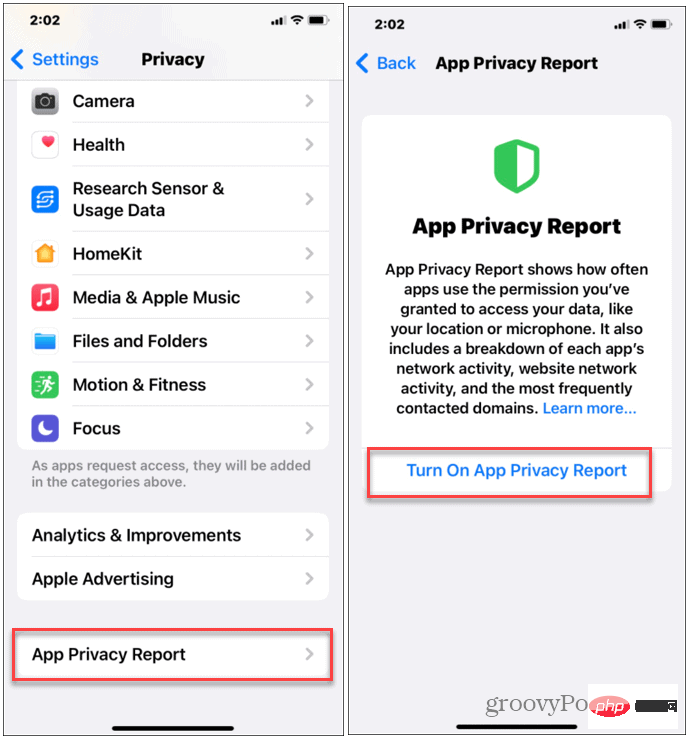
應用程式隱私報告功能旨在運行數天,在背景收集應用程式活動資料。啟用後,請將其放置至少一周,然後照常使用您的裝置。
獲得完整報告所需的時間會有所不同,具體取決於您擁有的應用程式數量和使用頻率。讓它運行更長時間將為您提供對 Apple 設備上應用程式活動的最佳分析。
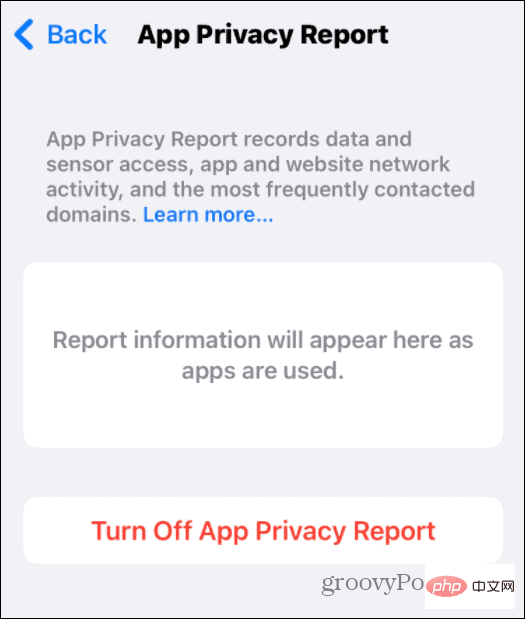
在iPhone 和iPad 上分析應用程式隱私報告資料
雖然獲得完整報告可能需要一些時間,但您應該開始看到第一組應用程式活動資訊開始在報告中累積。您可以在打開幾個應用程式後預覽一些發現。
要查看您的應用隱私權報告,請開啟設定應用,然後按 隱私權 > 套用隱私權報告。您將看到的結果將出現在不同的類別中,包括:
- 數據和感測器存取: 這將顯示在過去7 天內哪些應用程式存取了您手機的硬件,包括攝影機和麥克風。它還顯示哪些應用程式存取了您裝置的儲存資料、媒體庫等。點擊清單中的項目以查看其他信息,包括應用程式的訪問時間。
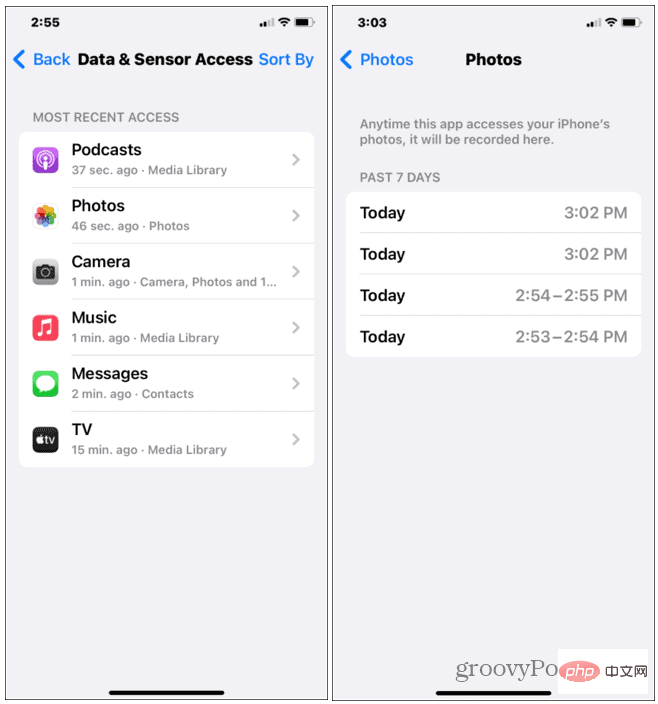
- 應用程式網路活動:您將看到您使用的哪些應用程式存取了網路或本機網路服務。點擊列出的應用程式之一以查看正在訪問的確切網域。
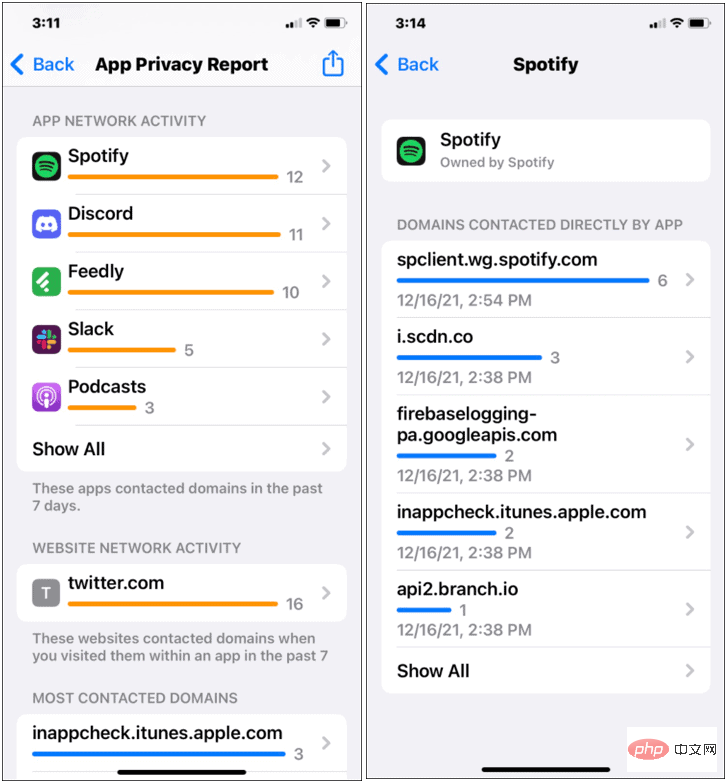
- 網站網路活動:網站網路活動部分將顯示您造訪過的網站所造訪的服務。例如,如果您造訪將您的使用資料報告給第三方服務的網站,則該網站和該服務都會出現在此。點擊清單中的網站以顯示您造訪的網站和使用的 Web 瀏覽器聯絡的網域的完整清單。
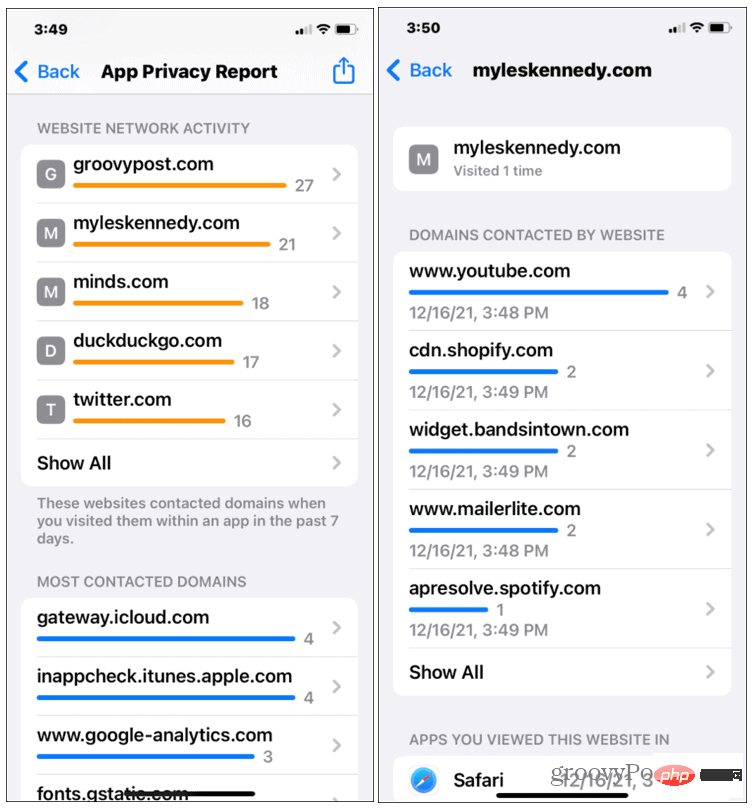
- 聯繫最多的網域:此部分顯示過去 7 天內您裝置中聯繫最多的網域的清單。點擊列出的網域以查看哪些應用程式聯繫了該網域以及何時聯繫。
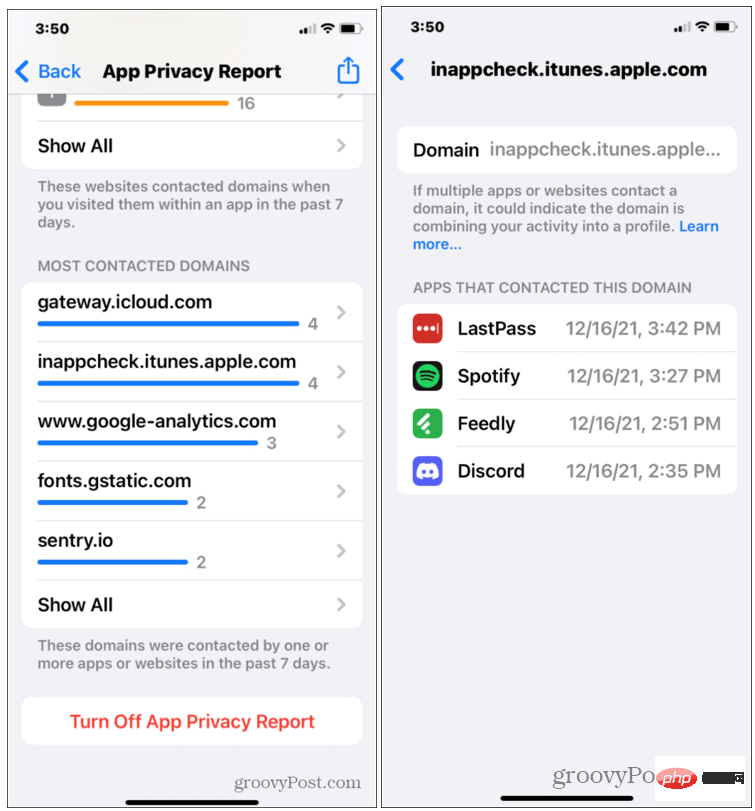
如何在 iPhone 或 iPad 上停用應用程式隱私報告
如果您擔心收集的資料級別,您可以停用應用隱私權報告。請務必注意,您將丟失報告之前收集的所有信息,因此請先保存您希望保存的任何信息。
要在 iPhone 或 iPad 上停用應用隱私權報告:
- #開啟 設定 應用程式。
- 在 「設定」中,點選「 隱私權」>「套用隱私權報告」。
- 在底部,點選 關閉應用隱私權報告。
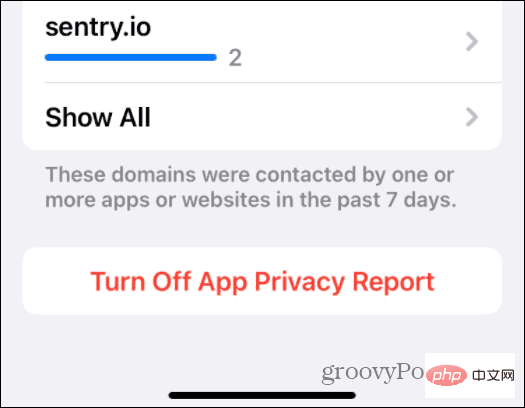
在Apple 裝置上監控您的資料
iOS/iPadOS 15.2 及更高版本中的應用隱私權報告功能可讓您查看設備上的應用如何處理您的資料。運行它後,您可能會發現某些應用程式正在訪問太多數據以使您感到舒適。
以上是如何在 iPhone 或 iPad 上運行應用程式隱私報告的詳細內容。更多資訊請關注PHP中文網其他相關文章!
陳述:
本文轉載於:yundongfang.com。如有侵權,請聯絡admin@php.cn刪除

